Większość formuł w Excelu zawiera odwołania do innych komórek. Te odwołania pozwalają formułom na dynamiczne aktualizowanie wartości.
Przykład 1:
Jeżeli komórka A1 zawiera wartość 2, a komórka B1 zawiera formułę „=A1+2” (czyli odwołuje się do komórki A1), to formuła B1 będzie zawierała wartość 4. Jeżeli teraz byś zmienił wartość komórki A1 na 5, to wartość w komórce B1 zmieni się automatycznie na 7.
Odwołania w Excelu możemy podzielić na trzy kategorie: względne, bezwzględne i mieszane.
Odwołania Względne
Jest to standardowy rodzaj odwołania. Jego działanie przedstawię na poniższym przykładzie:
Przykład 2:
Jeżeli komórka B1 zawiera odwołanie do komórki A1, to po skopiowaniu komórki B1 do komórki D2,komórka ta zacznie odwoływać się do komórki C2. Czyli innymi słowy odwołanie do komórki zostało przesunięte o taką samą odległość, co odległość od skopiowanej komórki.
Przykład 3:
Znajdują się tutaj imiona i nazwiska pracowników pewnej firmy.
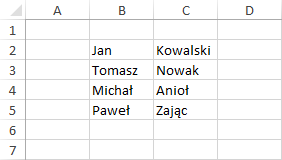
Aby w komórce w kolumnie D nie wpisywać ręcznie imienia i nazwiska, możesz użyć łączenia komórek wraz z odwołaniem względnym. W tym przypadku wpisz do komórki D2 formułę „=B2&” „&C2”, które jest względnym połączeniem komórki B2, spacji i komórki C2. Użyj autowypełniania, aby uzupełnić pozostałe nazwiska.
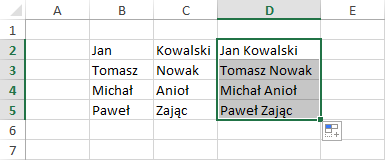
Wciśnij kombinację klawiszy Ctrl + ~ (znak znajdujący się pod ESC) aby wyświetlić formuły, które zostały użyte w przykładzie.
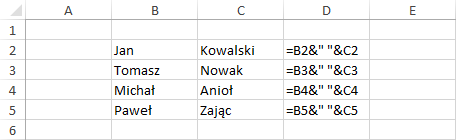
Jak możesz zauważyć, tylko formuła w komórce D2 odwołuje się do komórek B2 i C2. Odwołania w kolejnych komórkach zostały odpowiednio przesunięte.
Odwołania bezwzględne
Odwołanie bezwzględne zawsze wskazuje w to samo miejsce, nawet wtedy gdy zmienisz położenie komórki, w której znajduje się odwołanie.
Przykład 4:
Przedstawia on zarobki Jana Nowaka, wraz ze stawką podatku jaki musi odprowadzić. Należy tutaj obliczyć jaki jest podatek do zapłaty w każdym miesiącu.
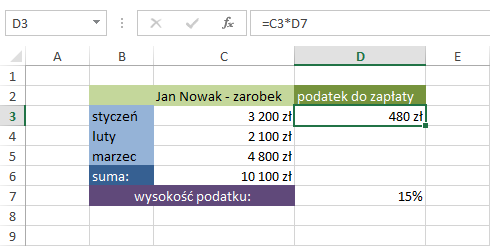
Spójrz na pasek formuły, czyli podatek do zapłaty za styczeń – znajduje się tu formuła „=C3*D7”. Jeżeli będziesz chciał automatycznie wypełnić pozostałe miesiące, to dla lutego komórka nie będzie wskazywać na komórkę D7, lecz na komórkę D8, a dla marca na D9.
Jeśli chcesz aby formuła zawsze wskazywała na konkretną komórkę, w tym wypadku D7, to musisz do niej zrobić odwołanie bezwzględne.
Kliknij komórkę D3, a następnie w pasku formuły na komórkę D7. Teraz naciśnij przycisk F4 i potwierdź Enterem. Spowoduje to zmianę odwołania względnego na bezwzględne.
![]()
Użyj autowypełniania, aby uzupełnić luty, marzec i sumę łączną miesięcy, a następnie kombinacji klawiszy Ctrl + ~ aby wyświetlić formuły.
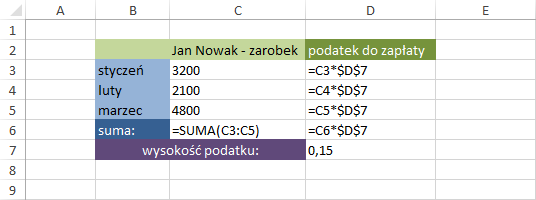
Jak możesz zauważyć na powyższym przykładzie, we wszystkich czterech komórkach, pierwsza część formuły jest odwołaniem względnym, a druga bezwzględnym.
Odwołania mieszane
Odwołanie jest odwołaniem bezwzględnym wtedy kiedy odwołuje się do specyficznej komórki, natomiast odwołanie mieszane występuje wtedy, kiedy odwołuje się do konkretnego wiersza lub kolumny. Np.: $A1 lub A$1. Jeśli chcesz stworzyć odwołanie mieszane to na pasku formuły naciśnij klawisz F4 dwukrotnie lub trzykrotnie, w zależności od jego rodzaju. Naciśnij F4 raz jeszcze, aby powrócić do odwołania względnego.
